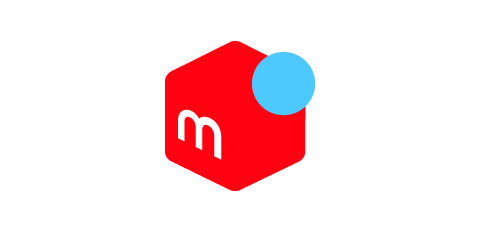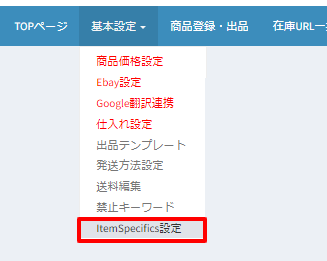
- ItemSpecificsテンプレートを作成
Contents
ItemSpecifics設定とは?
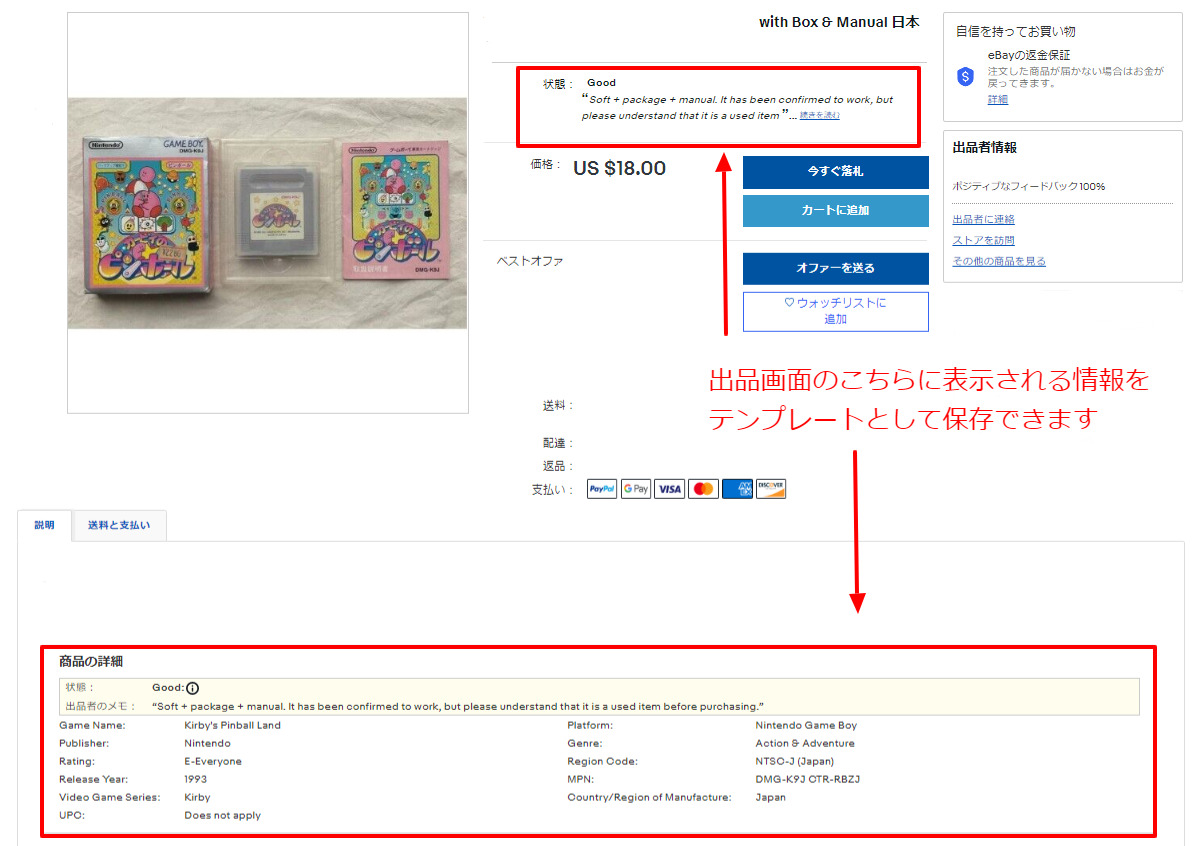
ebayは商品を出品する際、商品の詳細情報を入力する必要があります。カテゴリーで大枠を指定し、ItemSpecificsでブランド名や型番、色など詳細を入力します。
ItemSpecificsは埋めれば埋めるほどバイヤーからの検索にかかりやすくなりますが、反面、プルダウンから選択したり、個々の項目に単語を入力するため、コピペでは済ませられず手間がかかる作業になります。
ItemSpecifics設定では複数の入力内容をテンプレート化し、ボタン1つでItemSpecificsを埋められるようになるため、作業時間の短縮に活用頂けます。
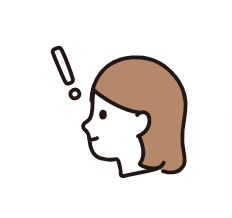
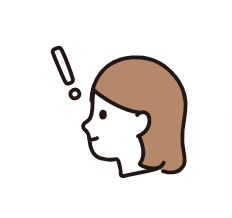
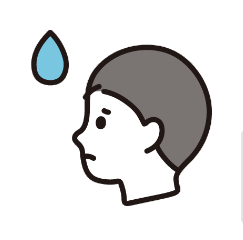
- ItemSpecificsを入力・保存し、テンプレート化する
| ItemSpecifics設定で保存できる内容 | ||
| ItemSpecifics名 (ツール内で管理するための名前) |
ConditionとCondition description (商品の状態とその説明文) |
ItemSpecifics欄 (商品の詳細項目) |
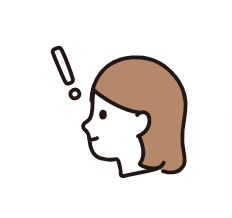
…→ 【登録例】
ItemSpecifics名:マイメロディのトートバッグ新品
Condition:New
Condition description:新品未使用を英語で記載
ItemSpecifics:①ブランドをサンリオ②素材をコットン③色を白④キャラクターはマイメロディ…
など、仕入れる予定の商品の共通項を入力、保存。
- 使用方法①編集画面で選択する
商品編集画面のItemSpecifics定型ボタンを押すことで、itemspecificsを選択でき、各項目へ自動入力されます。
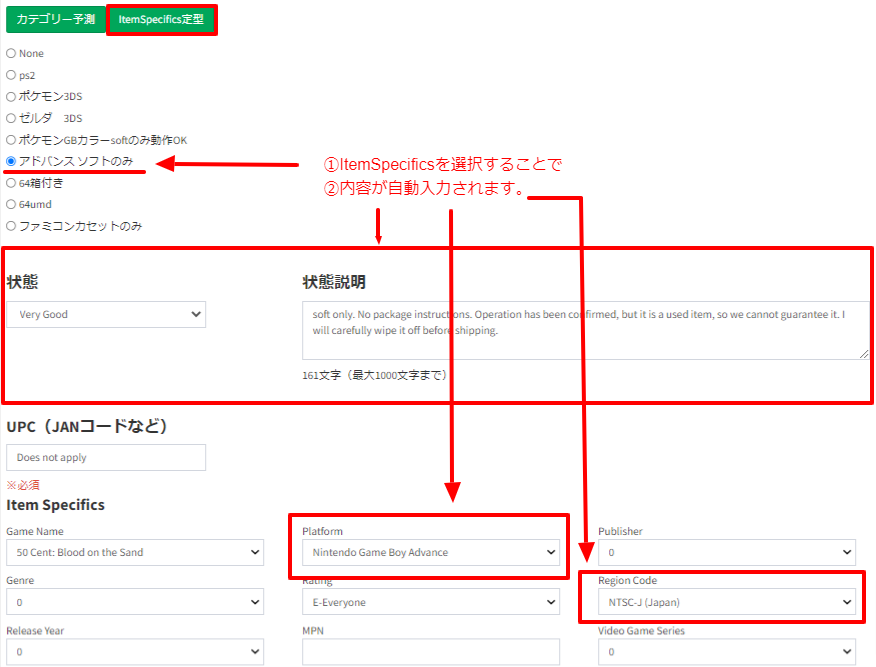
- 使用方法②商品登録時に指定する
またItemSpecifics設定は商品登録(仕入れ)の際に設定することも出来ます。大量の類似商品を仕入れる際、ItemSpecificsを指定することで出品作業を大幅に短縮することが可能です。
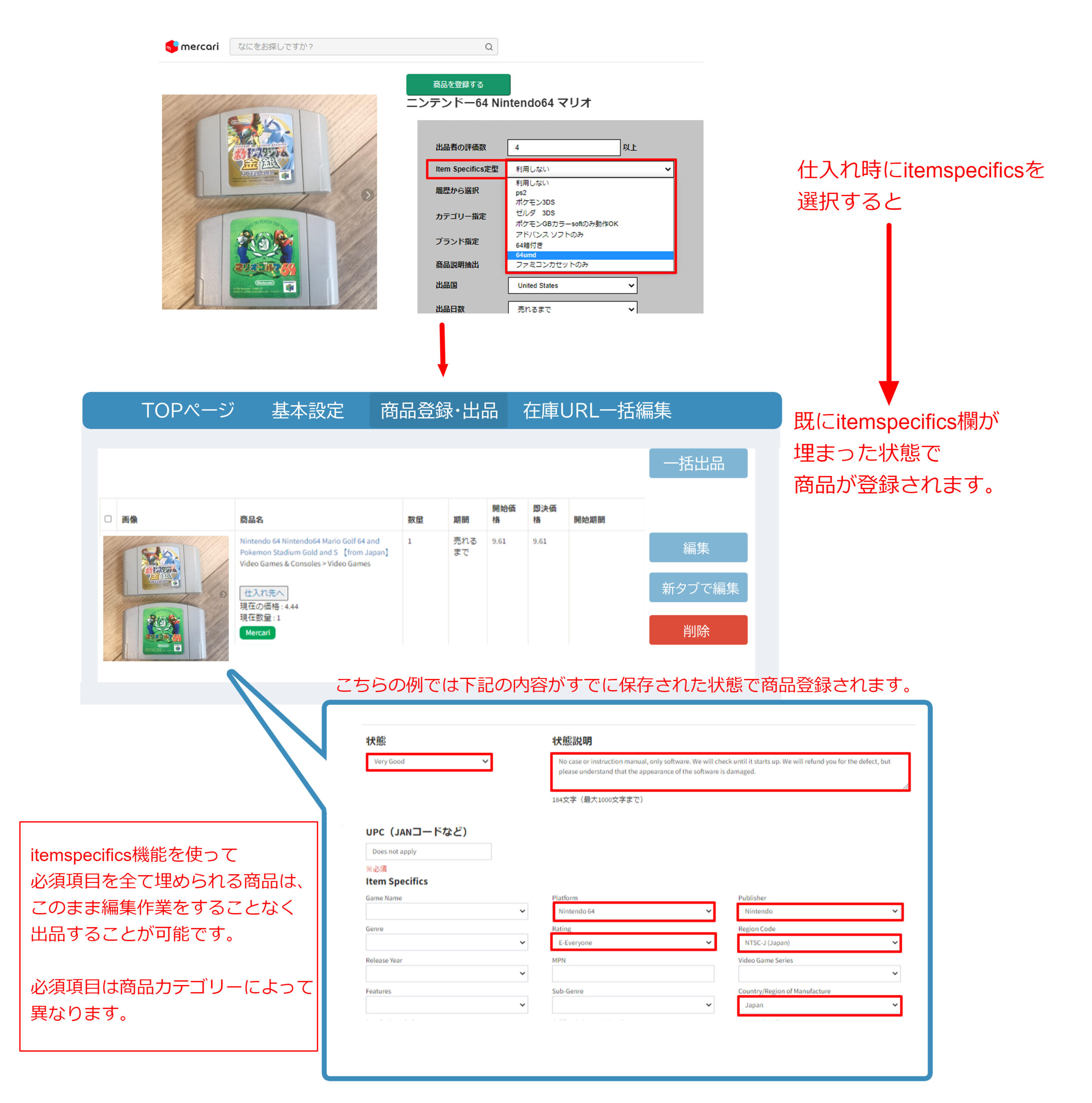
ItemSpecificsの保存
ツールメニューの基本設定≫ItemSpecifics設定へアクセスし、ItemSpecificsを保存・管理します。
追加ボタンを押して、新規のItemSpecificsを作成します。
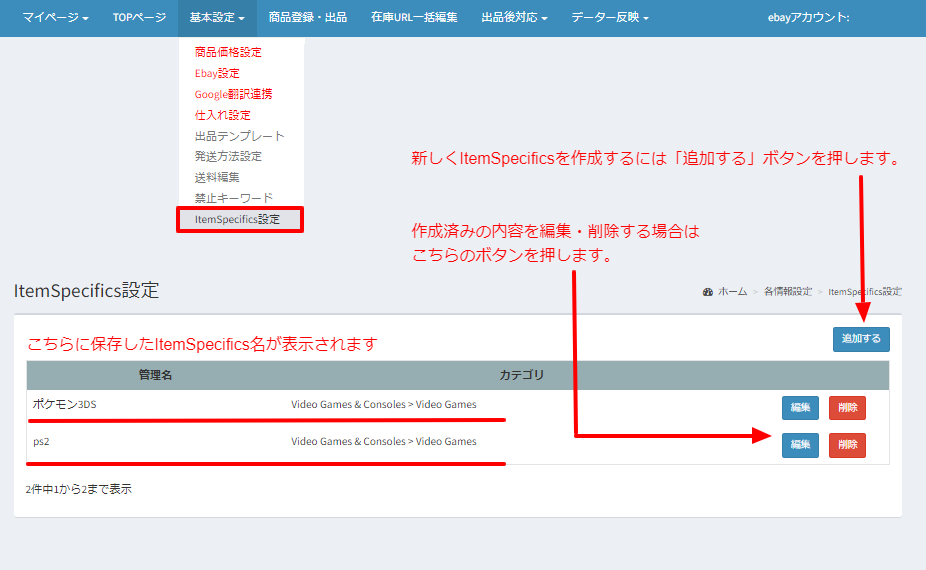
新規作成画面が開きます。ItemSpecifics管理名と、予め入力しておきたい項目を入力していきます。
出来るだけ必須項目を保存することで、出品作業時間を大幅に短縮できます。
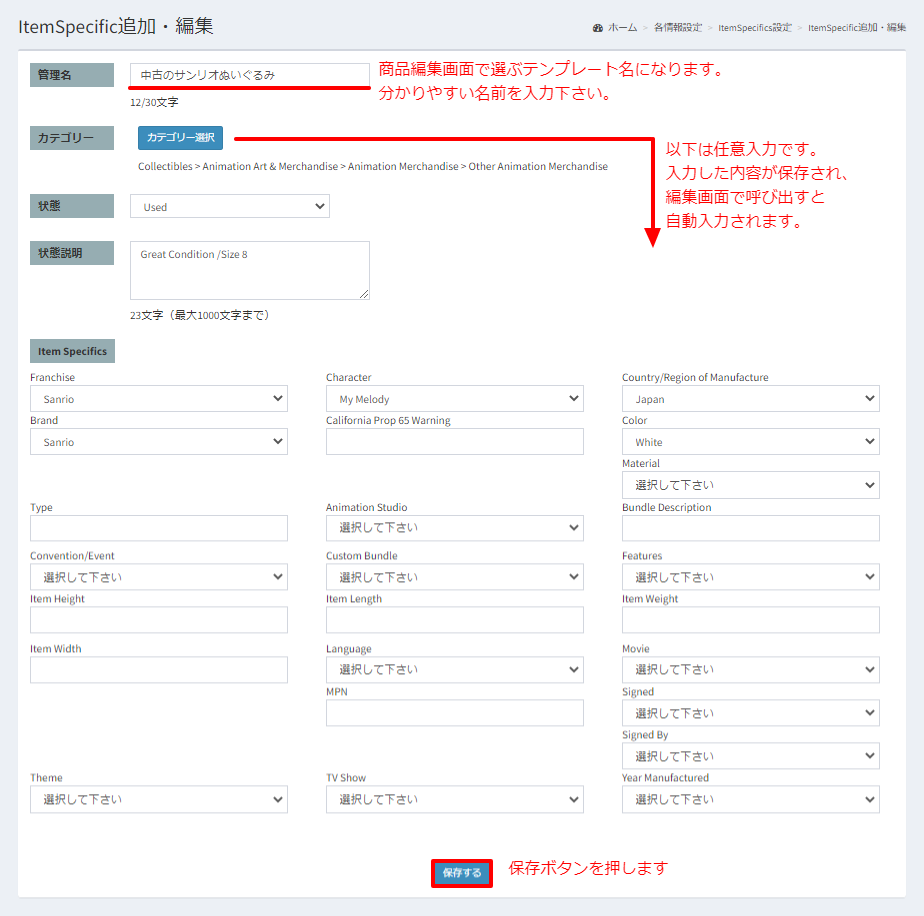
またItemSpecifics設定では オリジナルのItemSpecifics項目を作成できます。

お好きなItemSpecifics名を作成し、内容を入力して下さい。
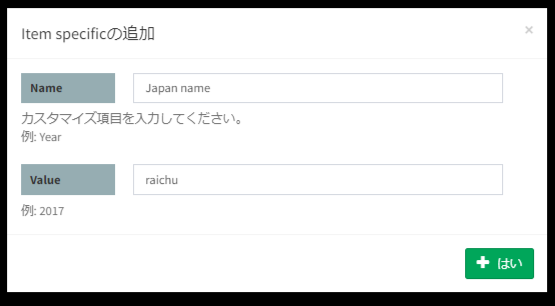
追加したItemSpecificsはゴミ箱ボタンを押すことで削除できます。
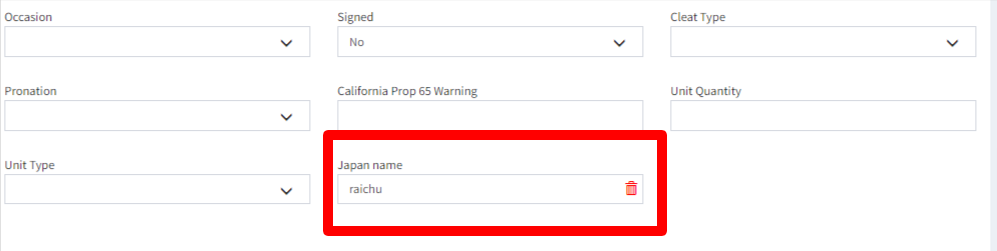
ItemSpecificsを使う -商品登録で使う-
拡張機能を使用して仕入れる場合は、登録ボタンを押して表示される詳細メニューからItemSpecificsを選択できます。


上記のリストからItemSpecificsを選択、「確定する」を押すことで、その商品のItemSpecifics欄が埋まった状態でツールへ保存されます。
ItemSpecificsを使う -編集画面で使う-
また、ツールへ商品を取り込んだ後にItemSpecificsを変更・保存することも可能です。
商品登録・出品画面から、取り込んだ商品の編集ボタン、または商品登録ボタンを押し、編集画面へアクセスします。
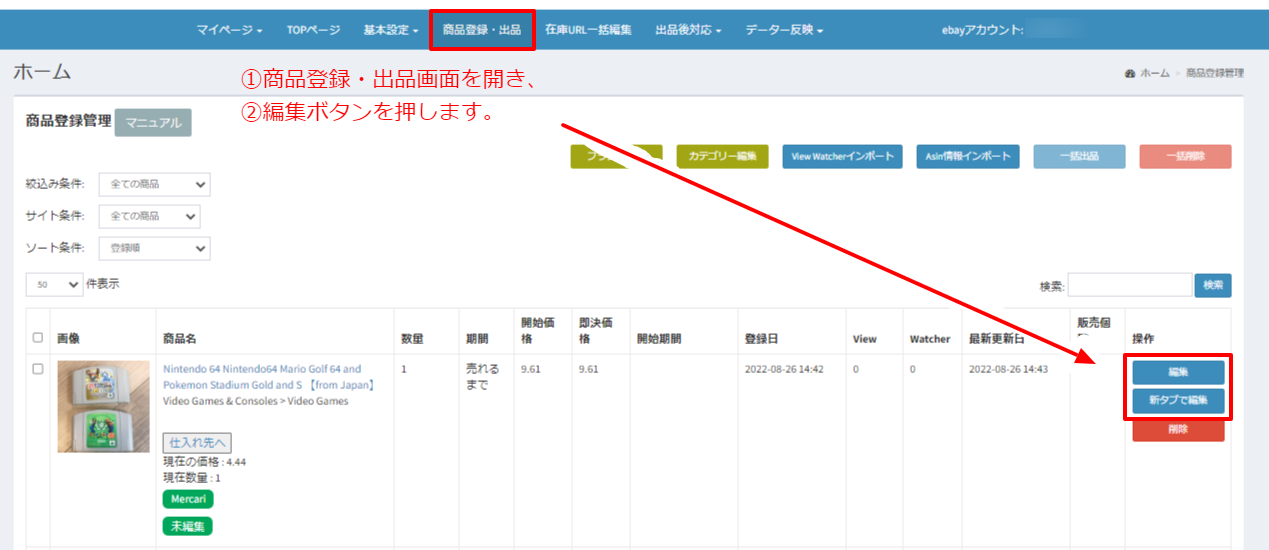
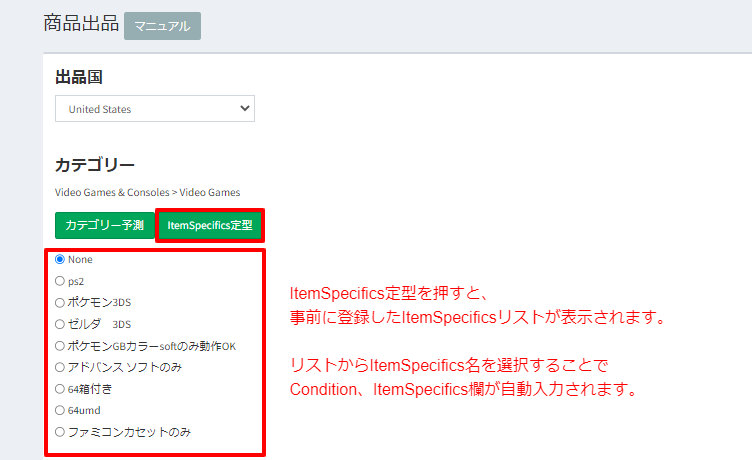
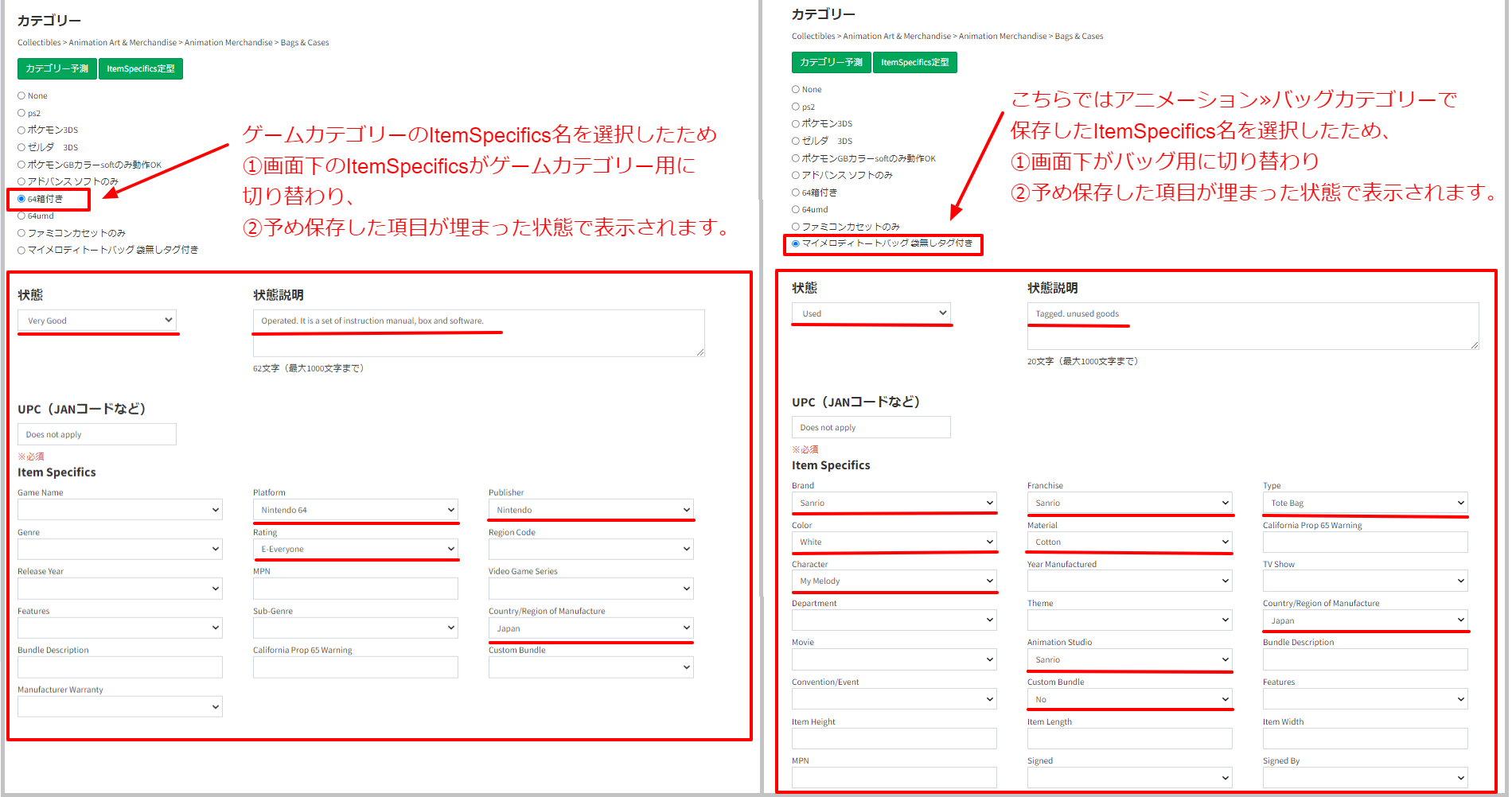
画面下の商品一覧に追加を押して保存完了です。